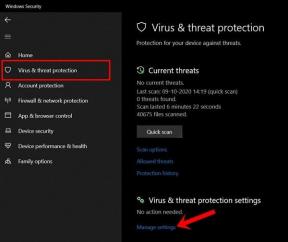Kako provjeriti grafičku karticu u sustavu Windows 10
Miscelanea / / August 04, 2021
Reklame
U ovom ćemo vodiču navesti razne metode provjere grafičke kartice na računalu sa sustavom Windows 10. Grafička kartica je bitna hardverska komponenta na vašem računalu koja ima puno moćnih ugrađenih značajki. Njihova funkcionalnost nije ograničena samo na pokretanje igara i softvera na vašem računalu. To je samo jedan njegov aspekt i oni čine puno više od toga. Oni su čak odgovorni za prikazivanje svakog piksela koji vidite na zaslonu. S tim u vezi postoje dvije različite vrste: integrirane grafičke kartice i namjenske grafičke kartice.
Prvi nema svoj procesor kao takav, oni dijele resurse sustava. S druge strane, namjenska grafička kartica dolazi s vlastitim grafičkim procesorom grafičke procesorske jedinice, kao i RAM-om (ili bolje rečeno VRAM-om, nazvanim Video RAM). Nvidia i AMD dva su popularna primjera integrirane grafičke kartice, dok je Intel HD grafička kartica postala sinonim za integriranu grafiku. U tom smislu, uvijek je dobro znati koju grafičku karticu ima vaše računalo sa sustavom Windows 10. A u ovom vodiču pomoći ćemo vam upravo u tome. Slijedite detaljne upute.

Različite metode provjeravaju grafičku karticu u sustavu Windows 10
Tako bi neki od vas mogli zatražiti potrebu za izvršavanjem ovog zadatka. Pa, postoji mnogo razloga za isto. Za početak, većina igara zahtijeva osnovne minimalne grafičke specifikacije. Dok i ako ne poznate grafičke konfiguracije računala, možda ćete se teško snaći. Isto tako, ove bi informacije mogle dobro doći i kada planirate ažurirati upravljačke programe grafičke kartice. Uz to, postoje dvije različite metode putem kojih možete provjeriti svoju grafičku karticu: putem ugrađenih opcija sustava Windows 10 ili putem aplikacije treće strane. Provjerimo obojicu.
Reklame
Preko Windows 10 Options
Ovaj biste zadatak mogli izvršiti putem stranice Windows postavke, Upravitelja uređaja, stranice Informacije o sustavu, DirectX dijagnostičkog alata, upravitelja zadataka ili upravljačke ploče. Što se tiče ovog vodiča, usredotočit ćemo se na Upravitelj uređaja i DirectX dijagnostički alat. Razlog? Pa, oni pružaju najopsežnije detalje o vašem GPU-u i trebali bi biti više nego dovoljni da udovolje svim vašim zahtjevima.
Kroz Upravitelj uređaja

- Desnom tipkom miša kliknite ikonu sustava Windows koja se nalazi na programskoj traci i odaberite Upravitelj uređaja.
- Zatim kliknite odjeljak Display Adapter da biste ga proširili. Ovo će vam pokazati integrirane i namjenske grafičke upravljačke programe
- Dvaput kliknite na željenu da biste otvorili dijaloški okvir Svojstva.
- Nadalje, idite na karticu Upravljački programi i mogli biste vidjeti više informacija o istim.
- Isto tako, na ovoj stranici možete i ažurirati, onemogućiti ili deinstalirati upravljačke programe. Tada će opcija Pojedinosti o upravljačkom programu navesti sve datoteke upravljačkih programa i njihov instalacijski direktorij na vašem računalu.
Putem DirectX dijagnostičkog alata
- Grafičke upravljačke programe možete provjeriti i putem Windows 10 DirectX dijagnostičkog alata.
- Stoga prijeđite na izbornik Start i pretražite dxdiag. Ovo će pokrenuti Alat za dijagnostiku.
- Idite na njegov odjeljak Zaslon i moći ćete dobiti detaljne informacije o integriranim grafičkim upravljačkim programima.
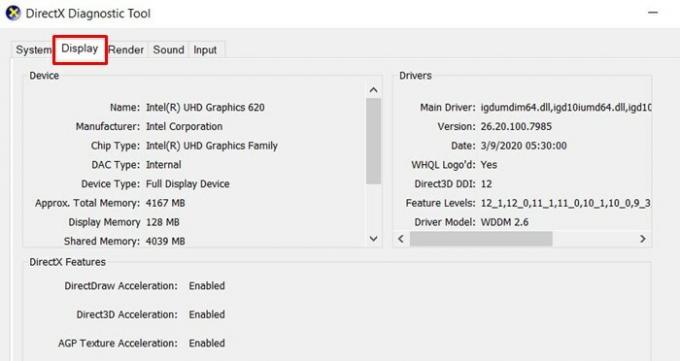
- Isto tako, prijeđite na odjeljak Render i on će vam pružiti informacije o namjenskim grafičkim upravljačkim programima.

- Možete provjeriti detalje u vezi s ukupnom dostupnom memorijom, kao i količinu koju koriste zaslon i dijeljena memorija.
Provjerite grafičku karticu pomoću aplikacija nezavisnih proizvođača
Postoji podosta aplikacija trećih strana putem kojih biste mogli provjeriti svoju Windows 10 grafičku karticu. S tim u vezi, oznaka aplikacije CPU-Z označava sve preduvjete.
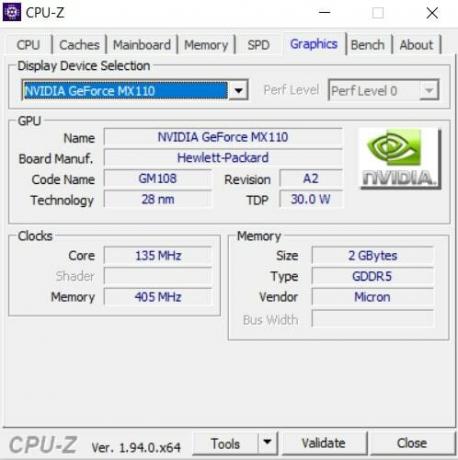
- Dakle, samo naprijed, preuzmite i instalirajte Aplikacija CPU-Z na računalu.
- Zatim ga pokrenite i prijeđite na odjeljak Grafika.
- Odaberite integrirani ili namjenski grafički upravljački program s padajućeg izbornika Display Device Selection
- Zatim će aplikacija prikazati sve informacije povezane s tim.
To je to. Završavamo vodič o tome kako provjeriti detalje svoje Windows 10 grafičke kartice. Podijelili smo dvije metode za istu: od opcija koje su već prisutne na vašem računalu ili putem aplikacije treće strane. Možete koristiti bilo koju od ove dvije opcije - s onim s čime vam se ugodnije nositi. Zaokruživanje, evo nekoliko iPhone Savjeti i trikovi, Savjeti i trikovi za računala, i Android savjeti i trikovi da biste se trebali i odjaviti.
Oglasi Postoji hrpa razloga zbog kojih biste mogli promijeniti svoje korisničko ime. Ako…
Oglasi Ako radite u grafičkom odjelu, tada ćete često raditi s TIF datotekama. TIF su...
Oglasi Rundll32.exe ključna je komponenta operativnog sustava Windows. Provjerava jesu li svi programi...